・iFOREXの口座開設方法を知りたい方
・トレードを始めるまでの手順を詳しく知りたい方
本記事のテーマ
老舗的海外FX業者のiFOREXの口座開設方法を解説
<スキャル歴12年の専業_億トレーダーがお届けします>
本記事では、iFOREX(アイフォレックス)の口座開設ステップや、口座有効化の手順を画像付きで解説します。
リアル口座に資金を入金して海外FXトレードを始めるまでのフローや、デモ口座の開設方法や口座開設時の注意点もまとめたので、ぜひご参考にしてください。
iFOREXの口座開設の流れと必要書類
iFOREX(アイフォレックス)の口座開設は、口座有効化の待ち時間を含めると1営業日程度で完了します。
口座開設に必要な書類は、「身分証明書」と「住所証明書」の2つです。
「身分証明書」は、本人写真付きの免許証(失効まで3ヶ月以上の期限が残っているもの)の表面と裏面を撮影してアップロードします。住所変更などがなければ、裏面は未記入のままでもOKです。

「身分証明書」一覧
・運転免許証(表・裏)
・マイナンバーカード(表・裏)
「住所証明書」には、銀行取引明細書や公共料金の請求書などが該当します。こちらは発行から6ヶ月以内のものを用意しましょう。

「住所確認書類」一覧
・住民票
・電話/WiFi料金請求書
・銀行取引明細書/クレジットカードご利用請求書

開設時にはマイナンバーの入力も必須だよ!
iFOREXの口座開設方法
口座の開設手順
②個人情報や投資家情報を入力
③必要書類の画像データを提出
④1営業日以内に口座有効化が完了
①iFOREXアカウントに登録
まずは、iFOREX(アイフォレックス)の公式ホームページにアクセスして、「無料口座開設」ボタンをクリックします。
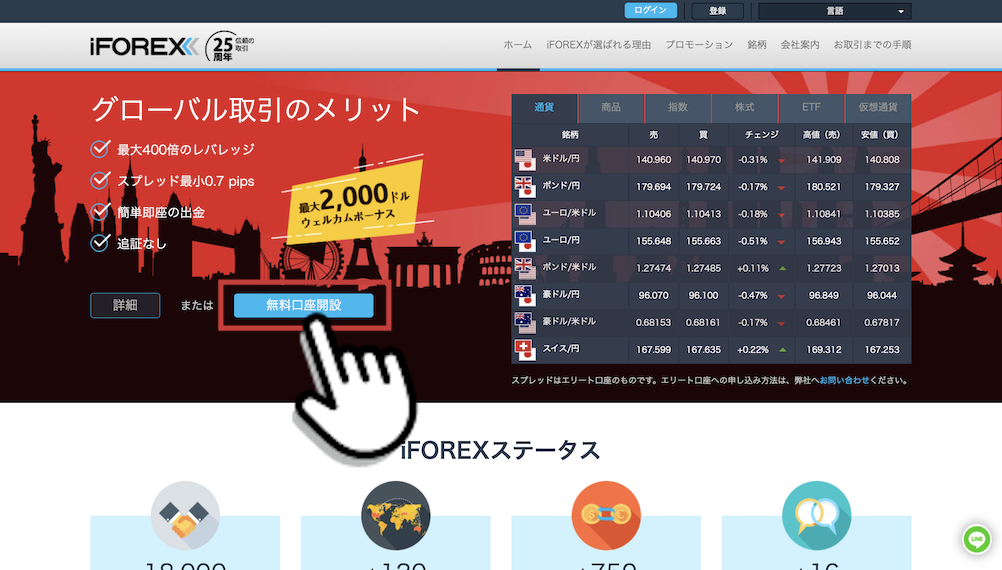
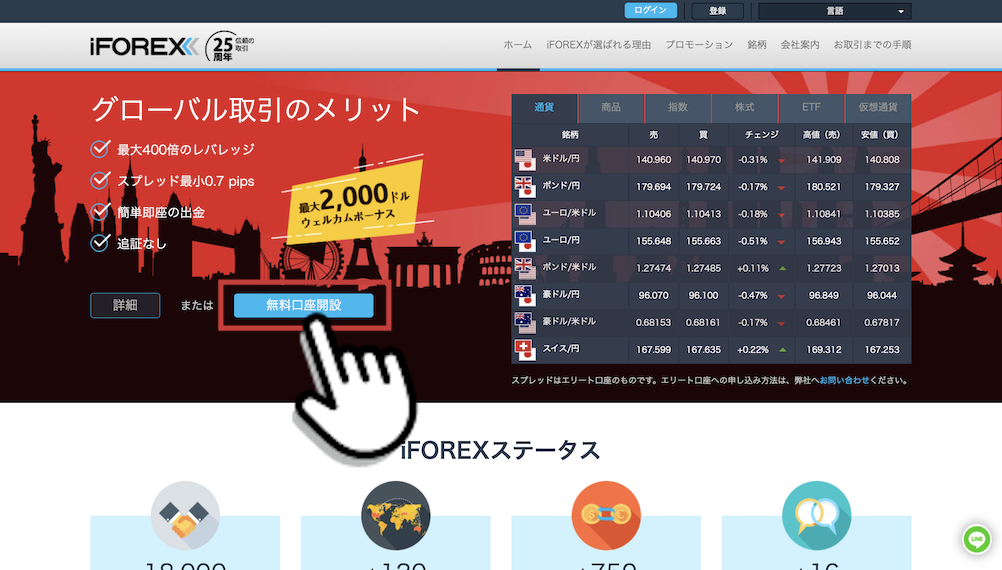
新規会員登録の画面にジャンプするので、4つの項目を入力して「口座開設」ボタンをクリックします。
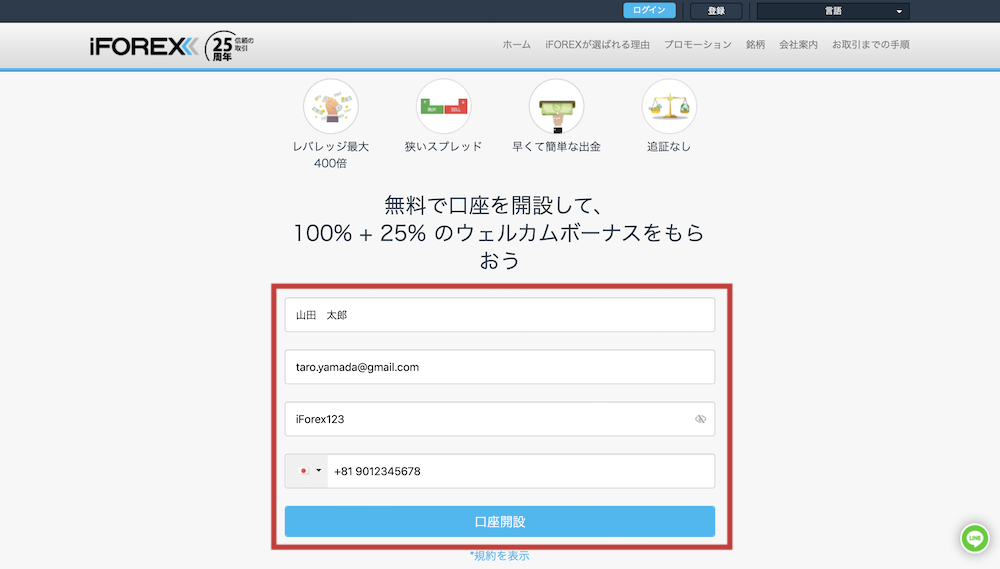
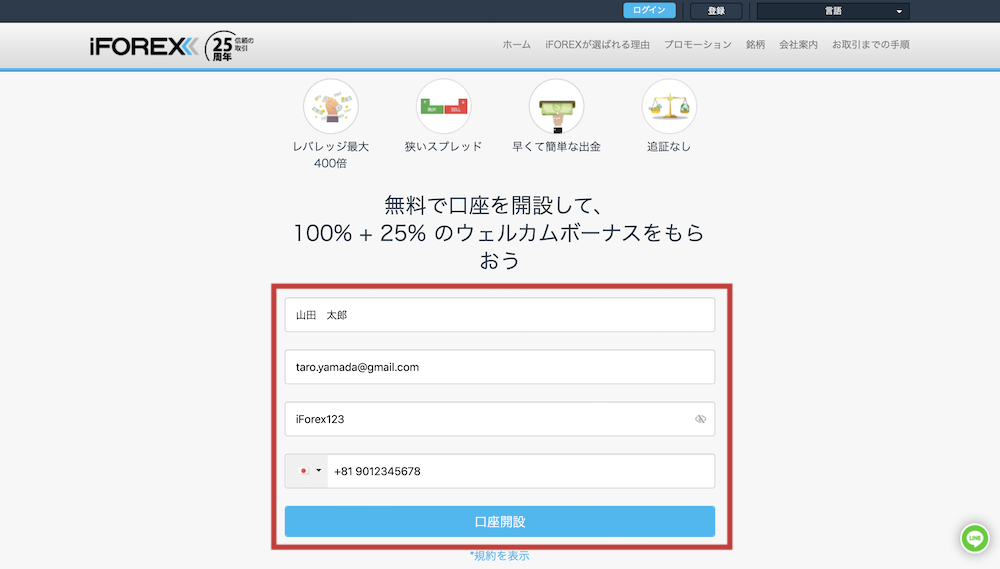
入力する氏名は、日本語とローマ字のどちらでも問題ありません。
パスワードは、8〜32文字の半角英数字・大文字・小文字のアルファベット、特殊文字が使えます。メールアドレスや氏名と一致するパスワードは使用できないので注意しましょう。
「個人情報」の入力例
メールアドレス:taro.yamada@gmail.com
パスワード:iForex123
電話番号:+81 9012345678(最初の「0」は省略)
口座開設ボタンをクリックすると「利用規約の同意」画面が表示されるので、チェックボックスをクリックして「ログイン」ボタンを選択します。
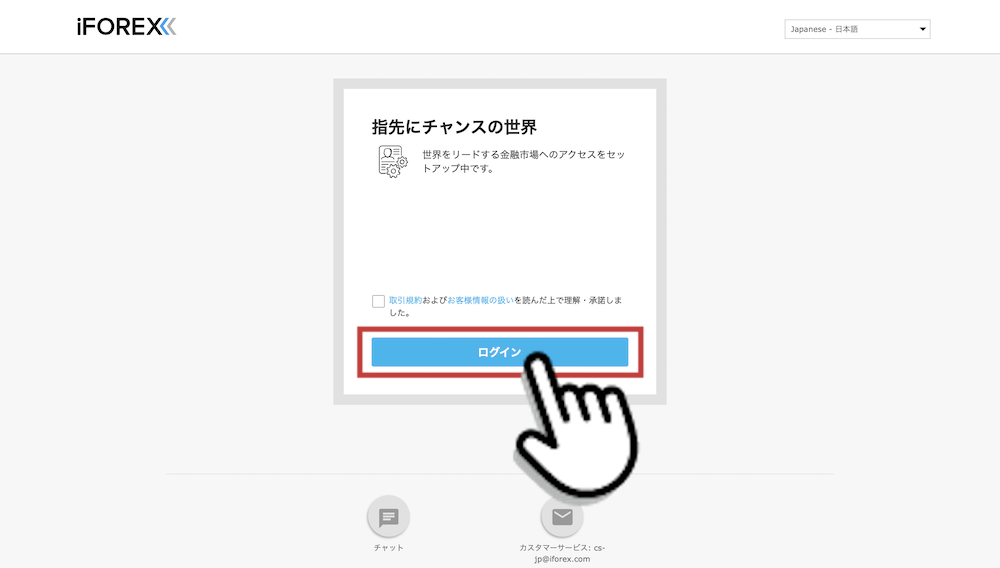
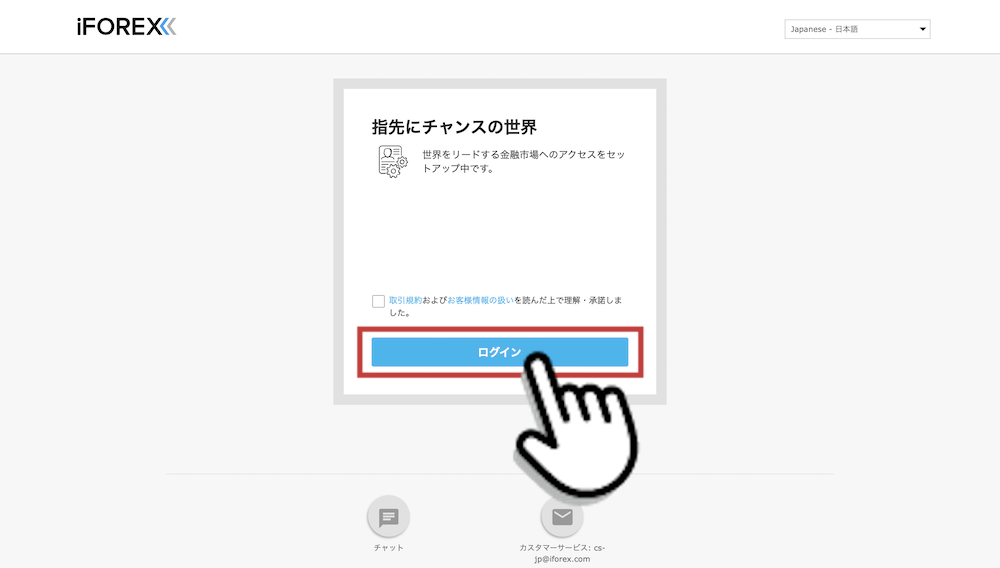



iFOREXのアカウント登録は、以上で完了!
②個人情報や投資家情報を入力
アカウント登録後は、個人情報や投資家情報の入力を行います。
iFOREXの会員ページのログイン画面で「メールアドレス」と「パスワード」を入力し、「ログイン」ボタンをクリックします。
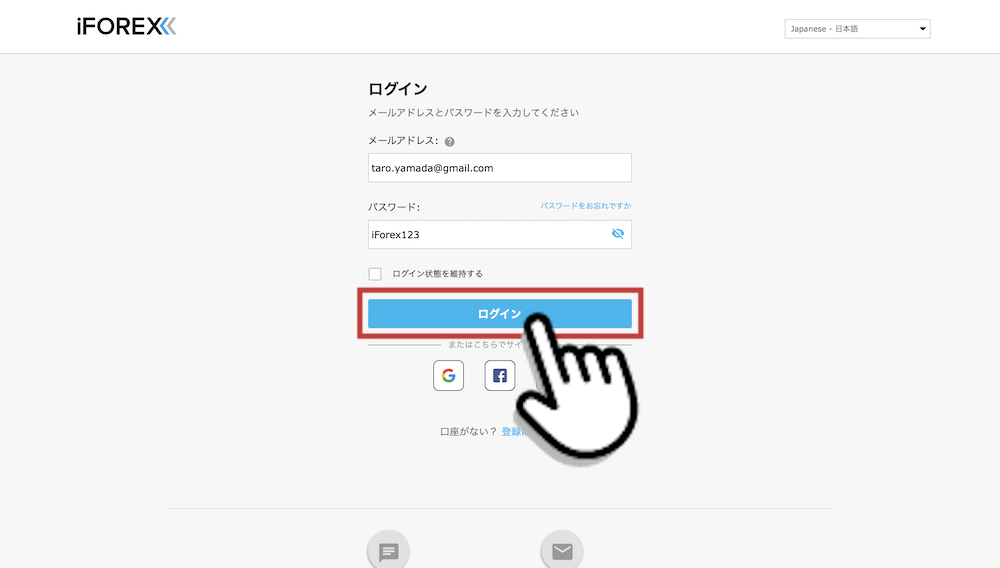
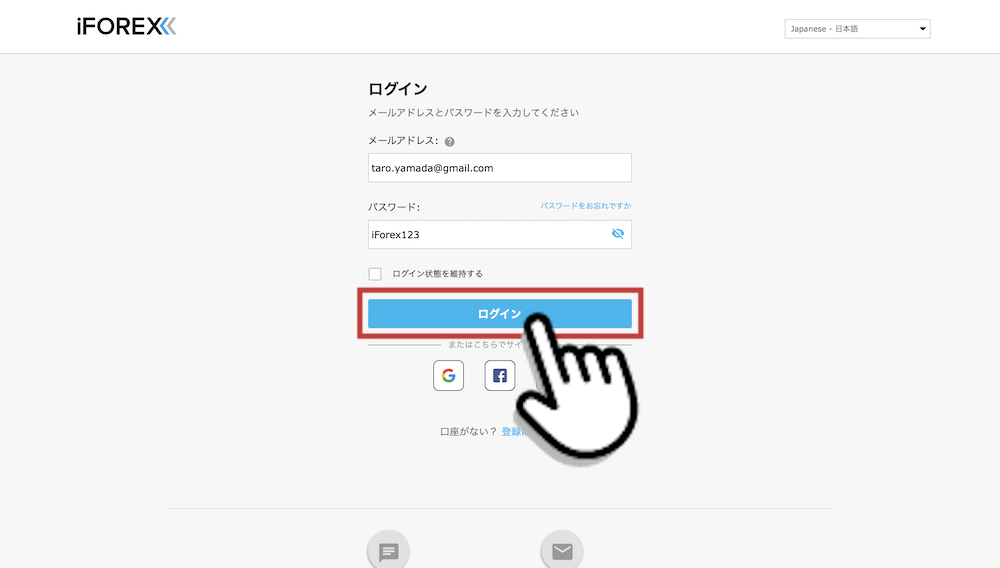
メインメニューが表示されるので、画面左上のメニューボタンをクリックします。
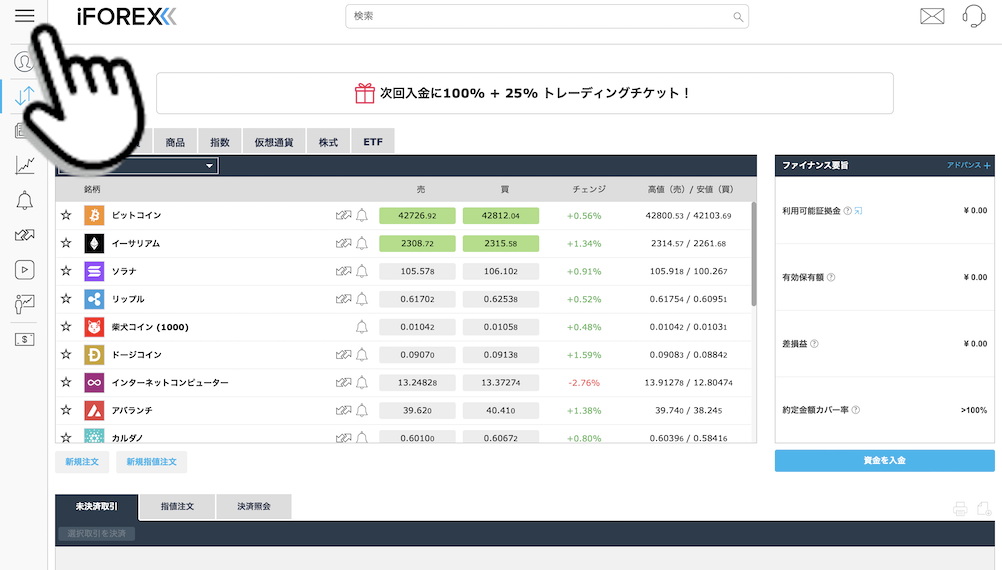
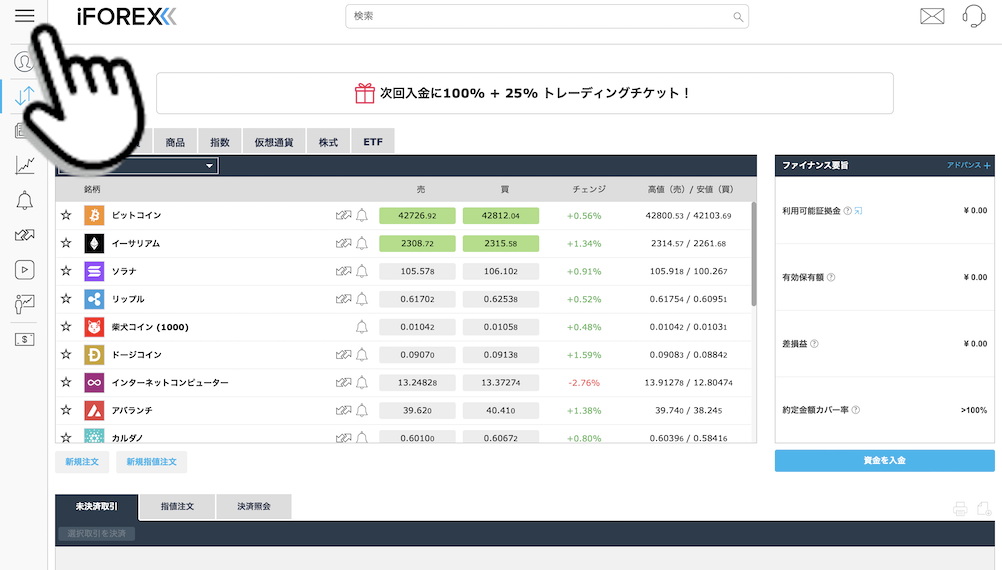
画面左下の「操作メニュー」を下にスクロールし、「個人情報」をクリックします。
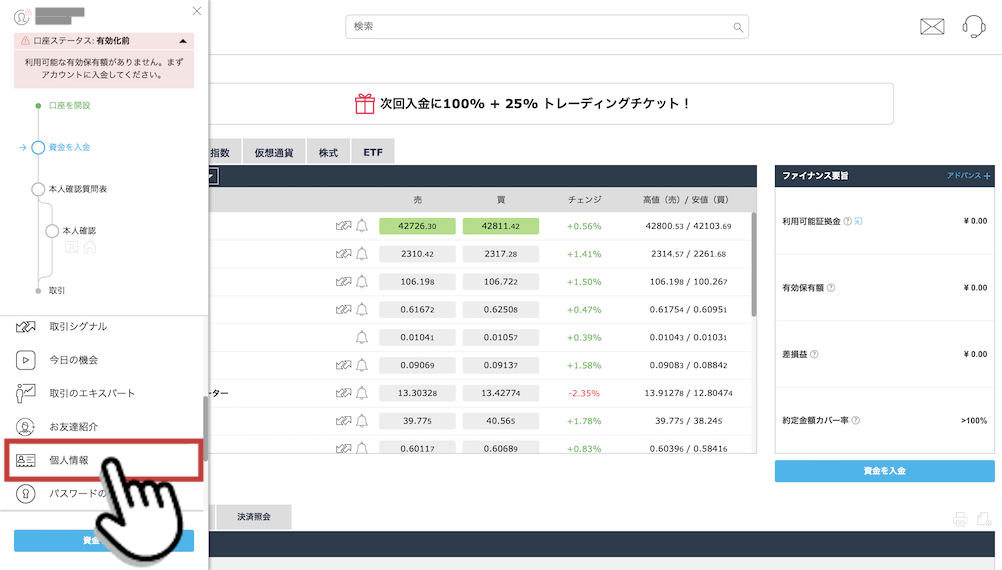
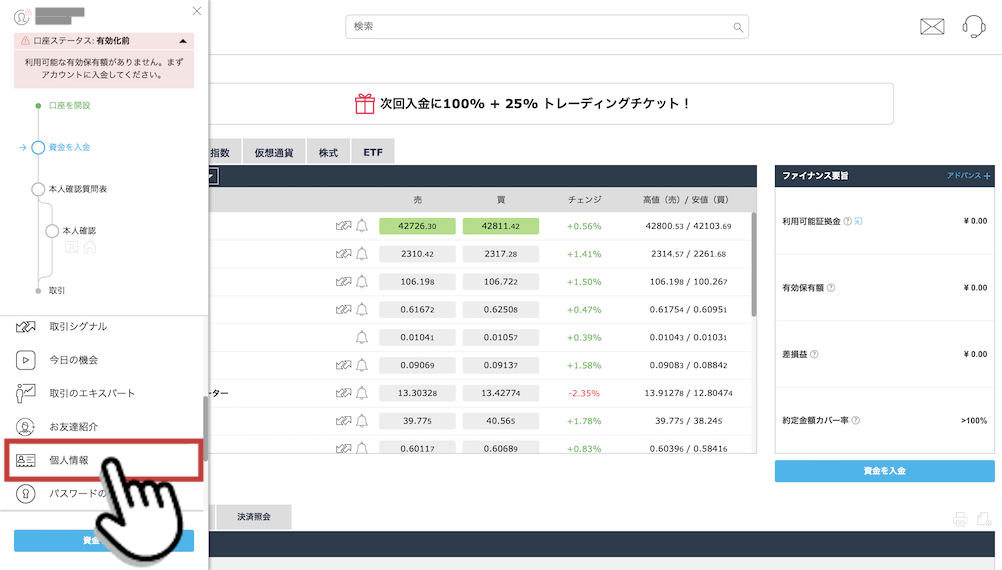
個人情報設定画面に遷移するので、まずは「あなたの住所とファイナンス情報をアップデート」の右側の「情報をアップデート」をクリックします。
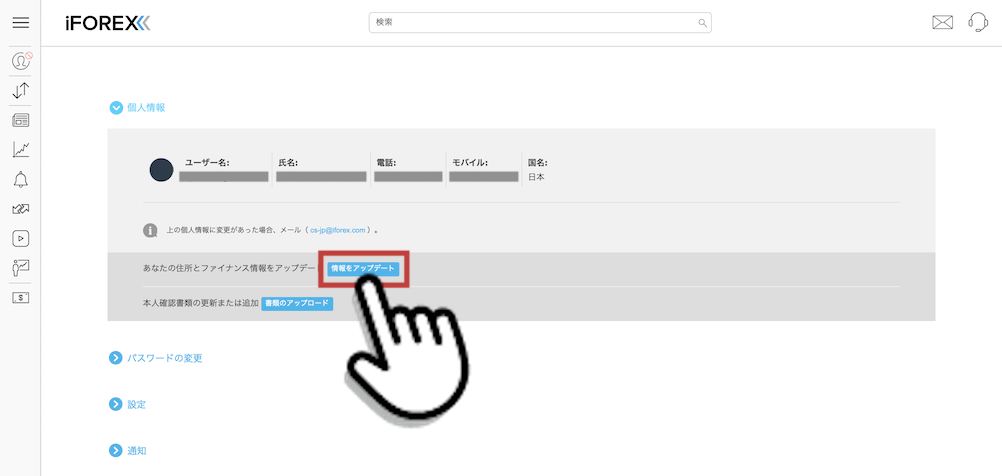
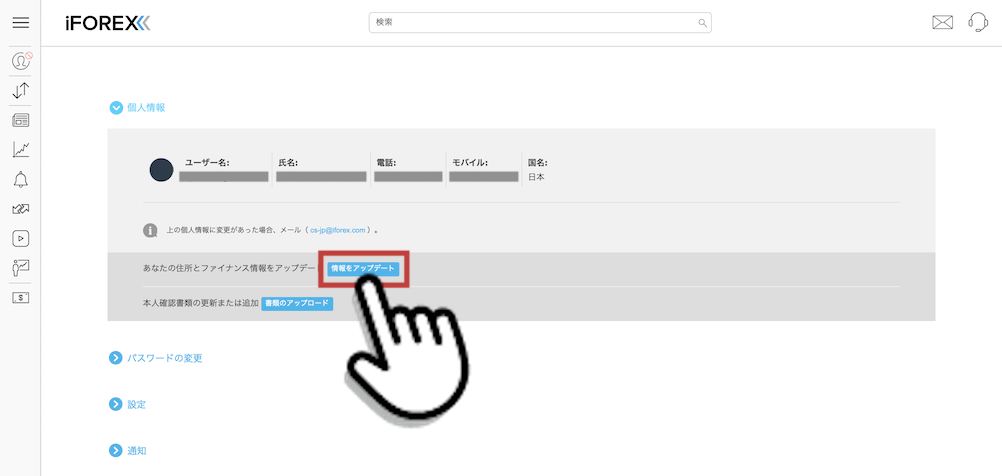
本人確認の質問表に回答する画面に移るので、「質問票に回答してください」をクリックします。
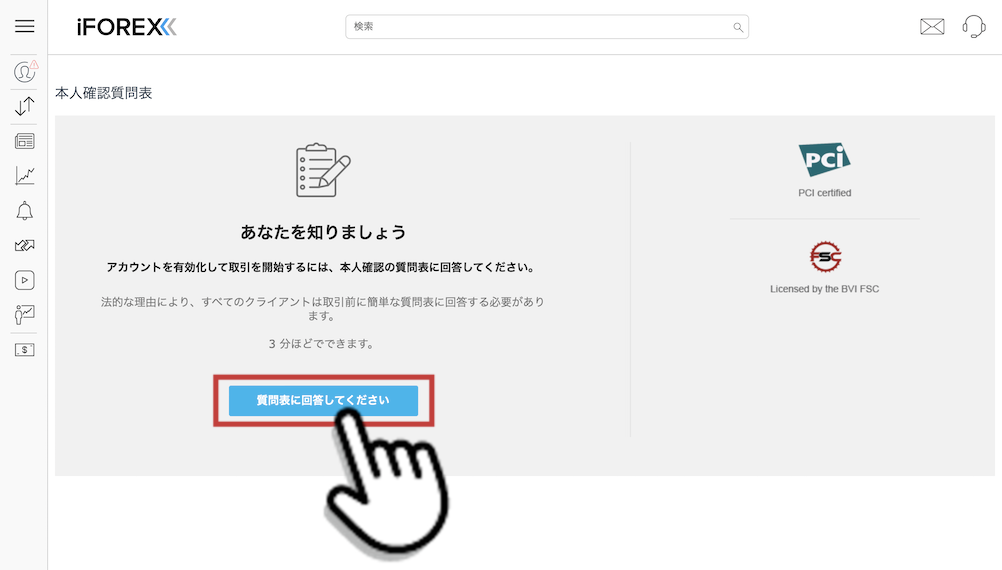
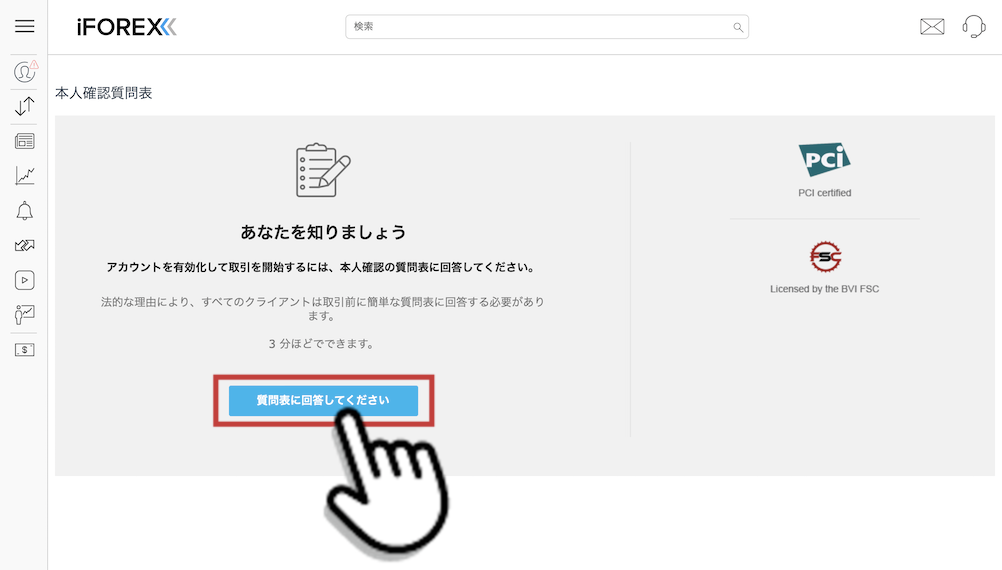



まずは個人情報を入力!
詳細な個人情報を入力する画面が表示されるので、個人詳細(氏名・生年月日・電話番号など)を入力します。「タイトル」をクリックするとタブが開くので、男性なら「ミスター」、女性なら「ミス/ミセス」、法人なら「法人口座」を選択してください。
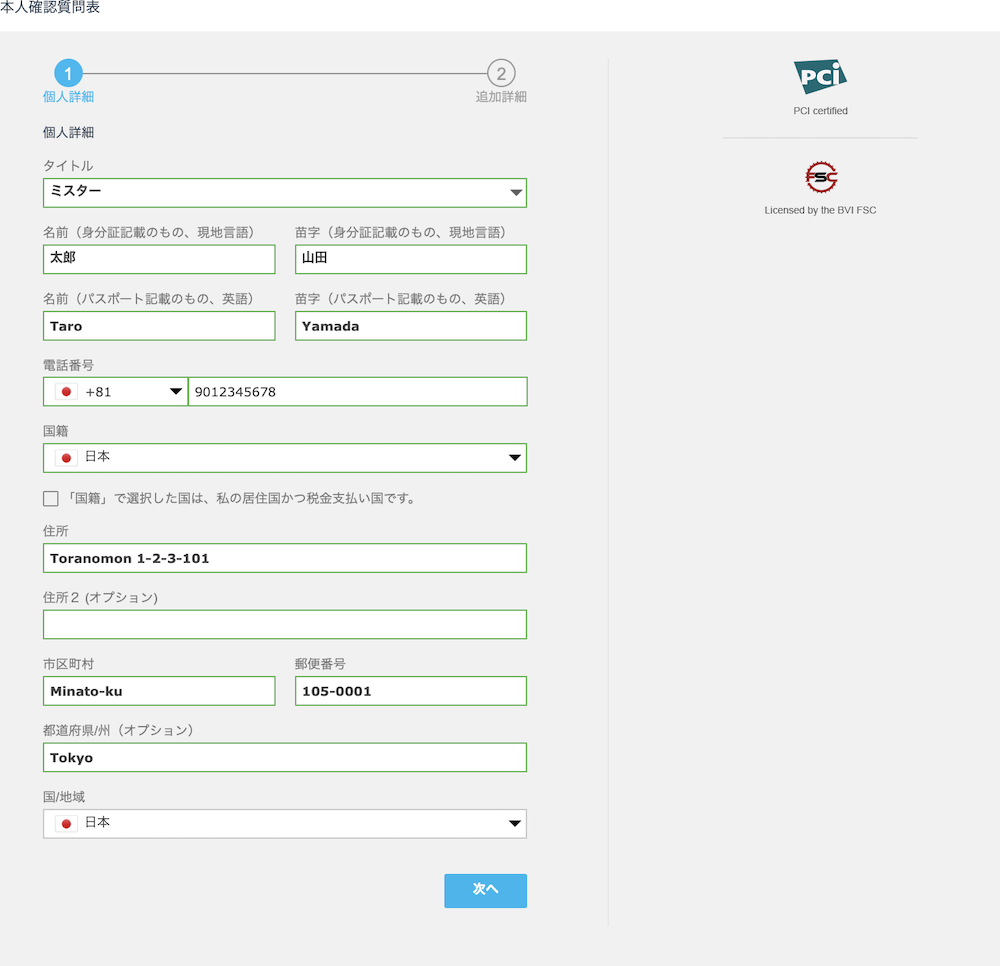
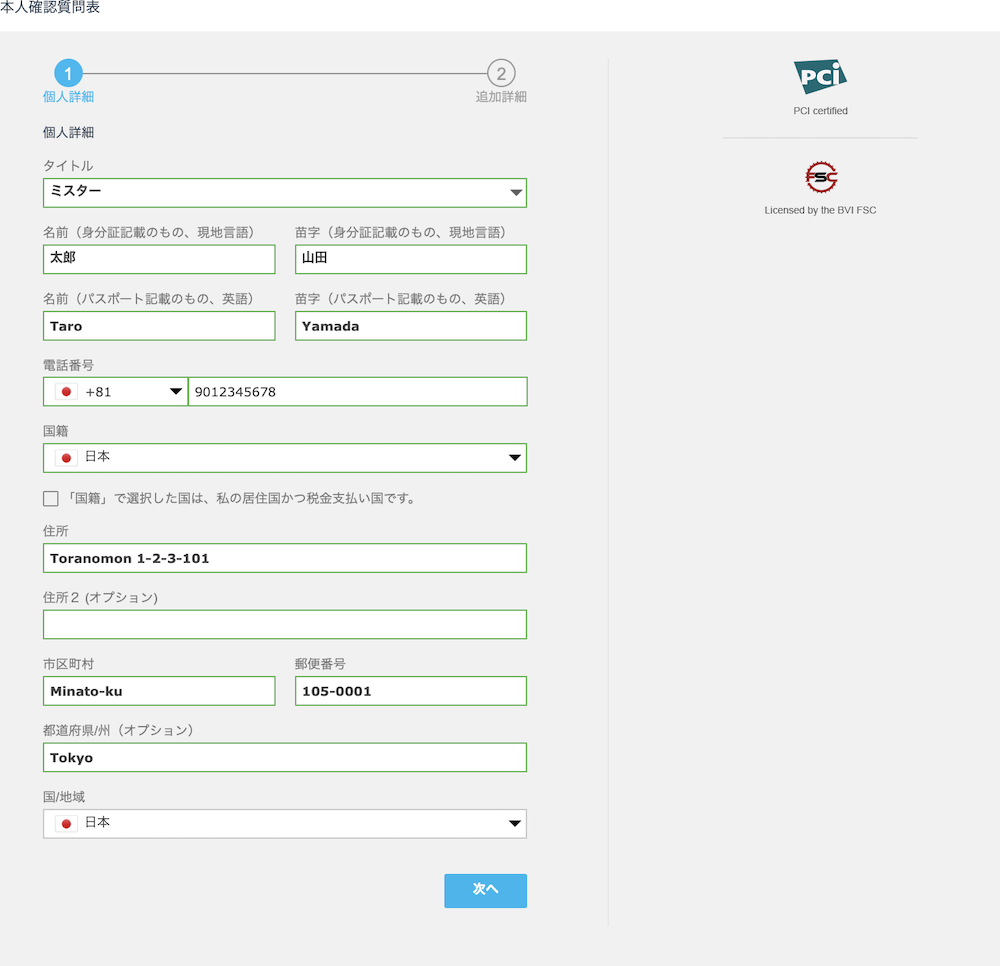
また、住所はこの後に提出する「身分証明書」と「住所証明書」と同一のものを、英語表記で記載します。提出書類に記載されている住所が日本語でも、ここでは英語表記で入力して問題ありません。
「個人詳細」の入力例
名前(現地言語):太郎
苗字(現地言語):山田
名前(英語):Taro
苗字(英語):Yamada
電話番号:+81 9012345678
国籍:日本
住所:Toranomon 1-2-3-101
住所2(オプション):(任意)
市区町村:Minato-ku
郵便番号:105-0001
都道府県/州(オプション):Tokyo
国/地域:日本
※「東京都 港区 虎ノ門 1-2-3-101」の場合
次に追加の個人情報(出生地や生年月日)と投資家プロフィールを入力します。投資家プロフィールは審査基準に含まれていないので、おおよその目安で問題ありません。
「身分証明書」として免許証を提出する場合でも、マイナンバー番号の入力が必要なので、マイナンバーカードを手元に用意しておきましょう。
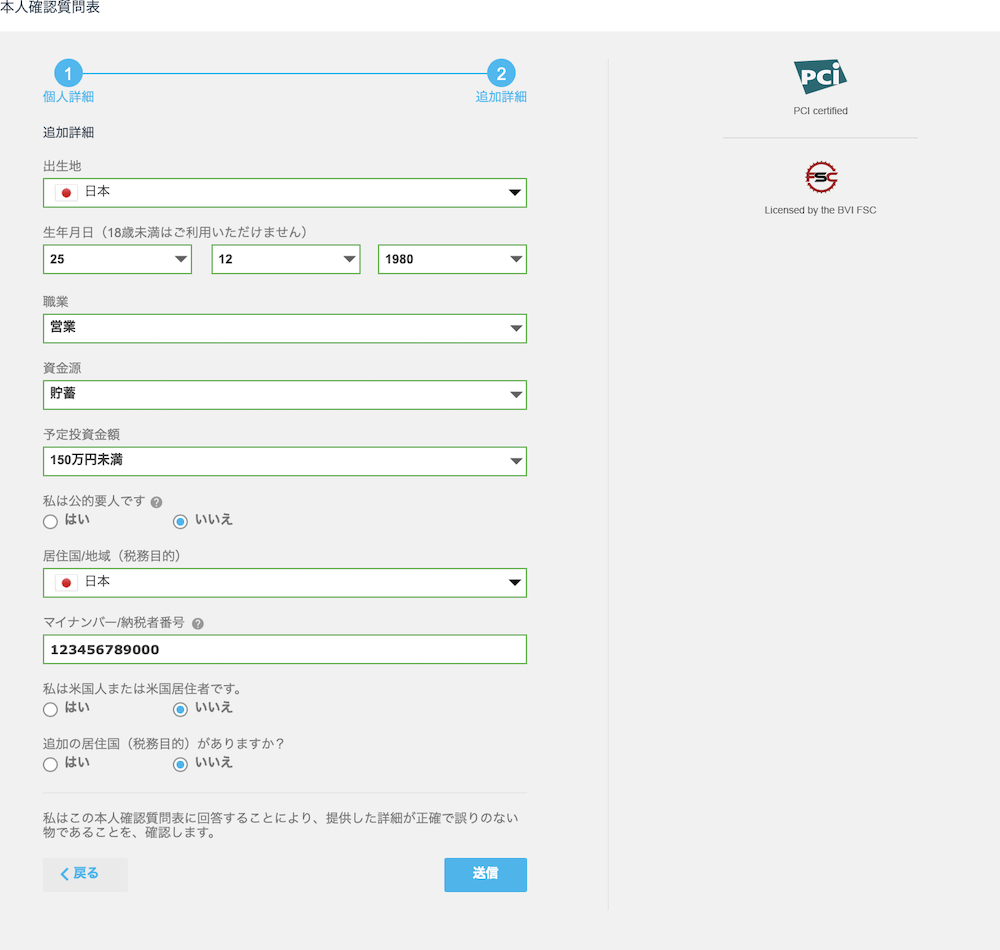
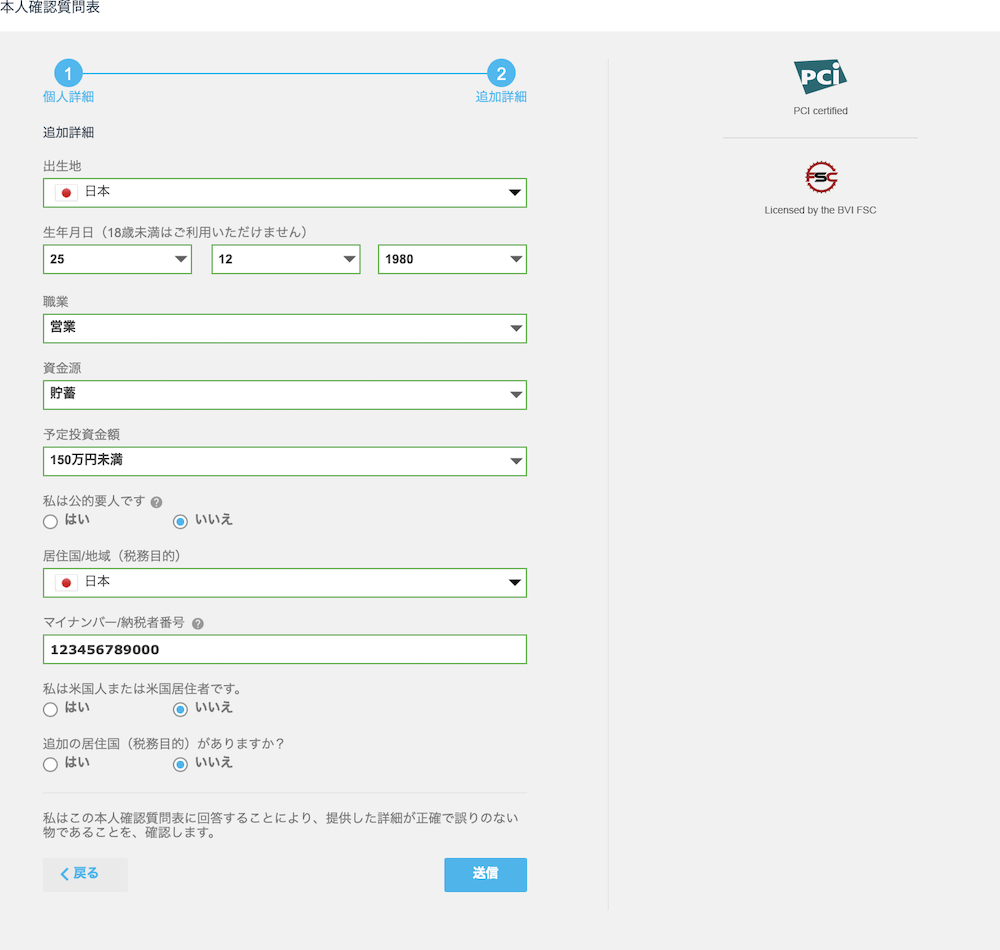
「個人詳細」の入力例
生年月日:25/12/1980
職業:営業
資金源:貯蓄
予定投資金額:150万円未満
私は公的要人です:いいえ
居住国/地域(税務目的):日本
マイナンバー/納税者番号:123456789000
私は米国人または米国居住者です。:いいえ
追加の居住国(税務目的)がありますか?:いいえ
全項目の入力が完了したら「送信」ボタンをクリックし、情報の登録は完了です。



次は必要書類2点をアップロードしよう!
③必要書類の画像データを提出
個人情報の入力が完了したら、「身分証明書」や「住所証明書」を提出するため、再び画面左上のメニューボタンをクリックします。
左下の「操作メニュー」で「個人情報」を選択します。
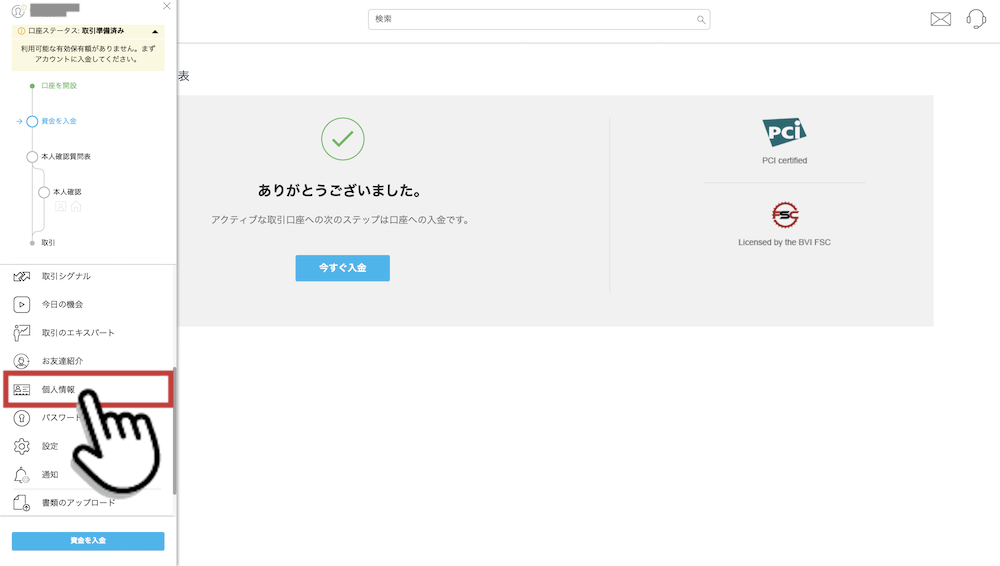
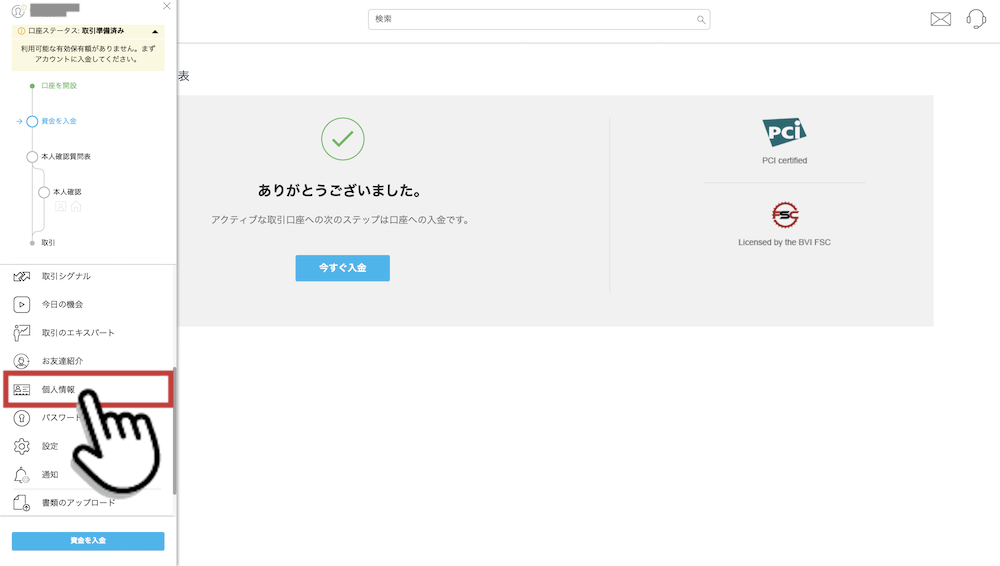
画面中央の「本人確認書類の更新または追加」の右側の「書類のアップロード」をクリックします。
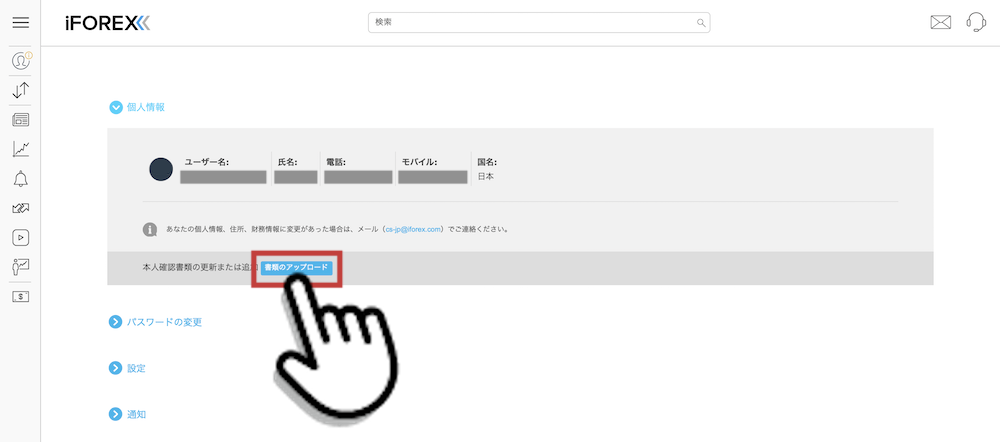
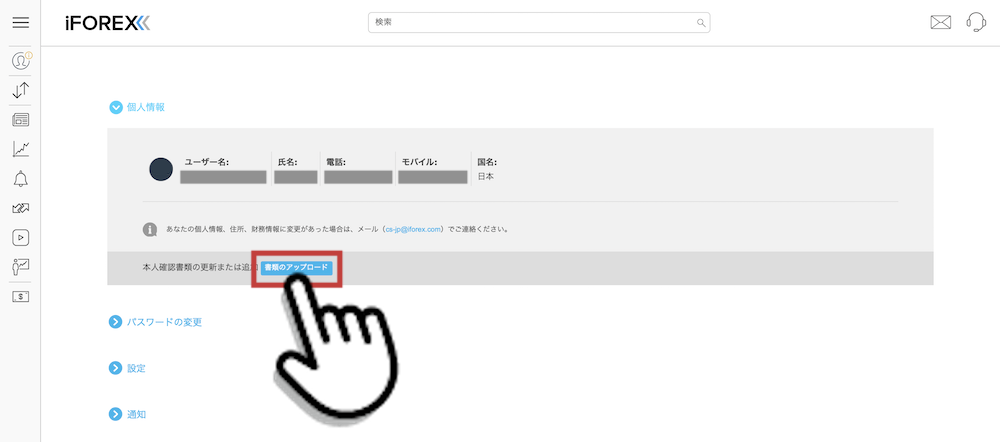
アップロードする書類一覧が表示されるので、「身分証明」の右側にある「確認手続き」をクリックします。まずは身分証明書をアップロードします。
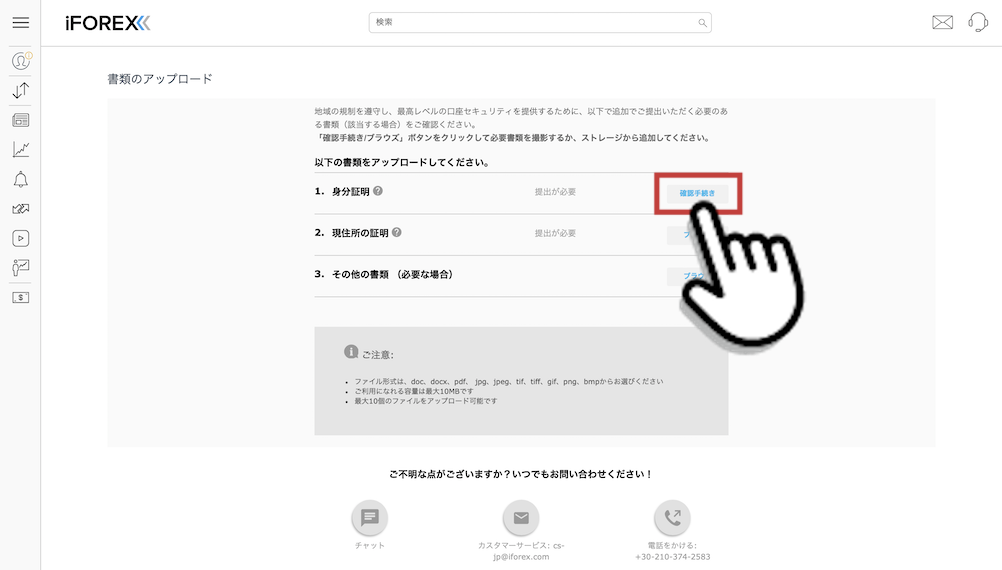
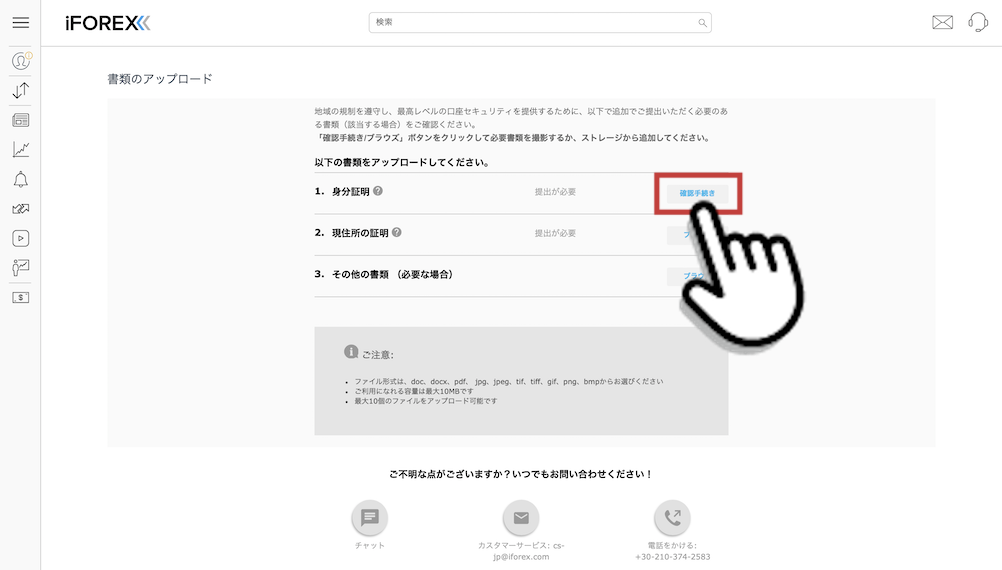
「身分証明書」は、本人写真付きのパスポートや免許証(失効まで3ヶ月以上の期限が残っているもの)の表面と裏面を撮影してアップロードしてください。住所変更などがなければ、裏面は未記入でもOKです。
「身分証明書」一覧
・運転免許証(表・裏)
・マイナンバーカード(表・裏)
次に、「現住所の証明」の右側にある「ブラウズ」を選択し、住所証明書をアップロードします。
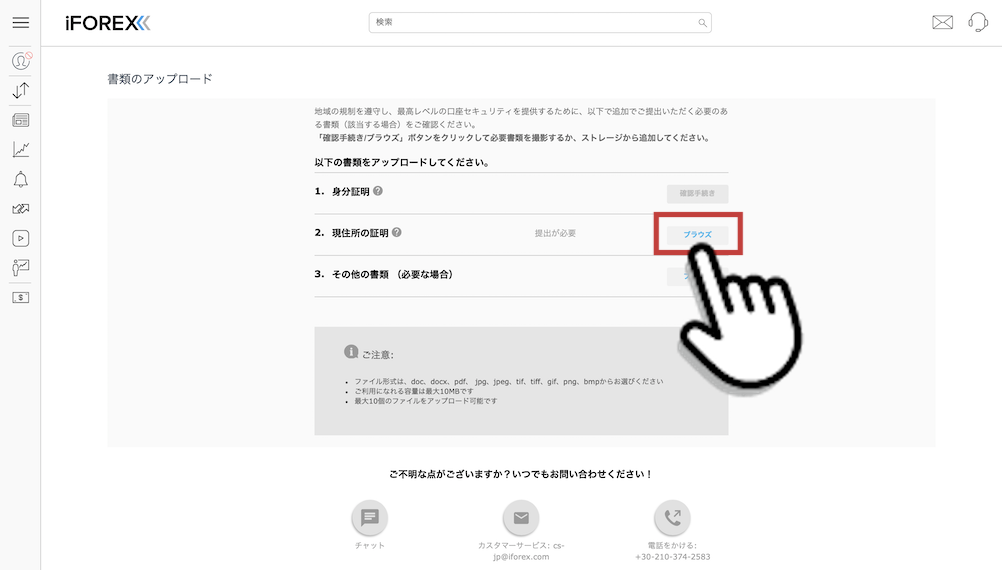
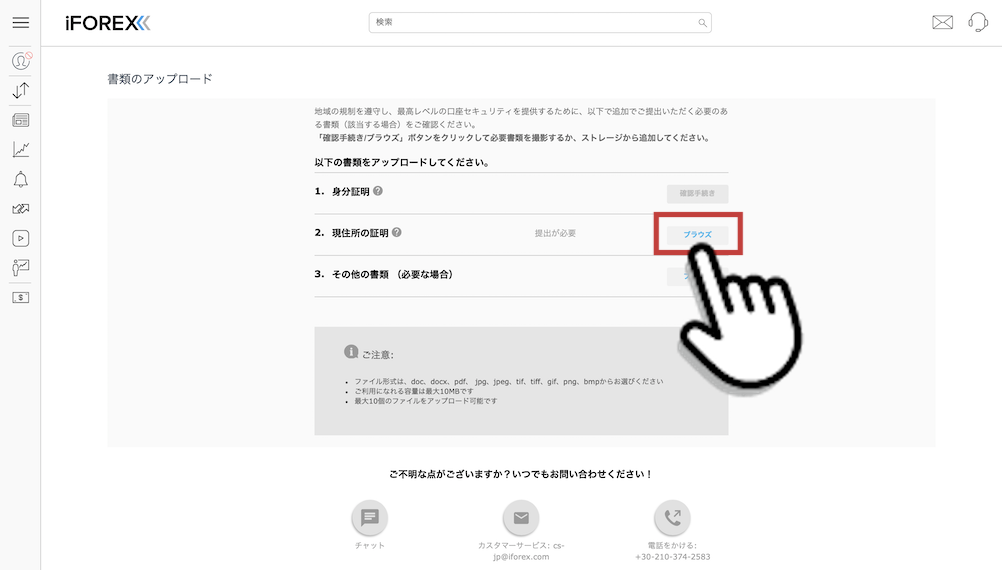
「住所証明書」には、銀行取引明細書や公共料金の請求書などが該当します。こちらは発行から6ヶ月以内のものを用意しましょう。
「住所確認書類」一覧
・住民票
・電話/WiFi料金請求書
・銀行取引明細書/クレジットカードご利用請求書
「身分証明書」と「住所証明書」のアップロードが完了すると、iFOREX側で承認作業が行われます。
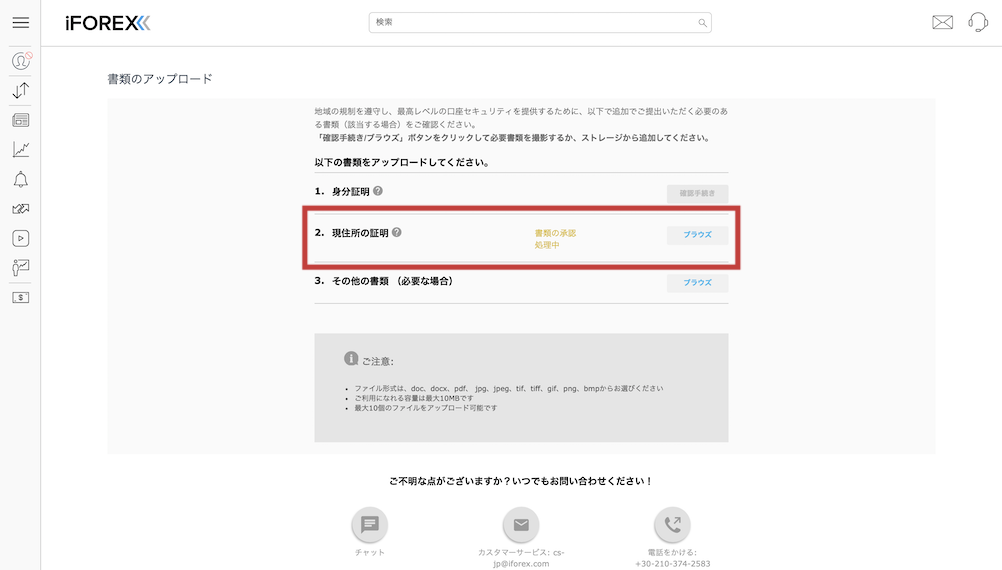
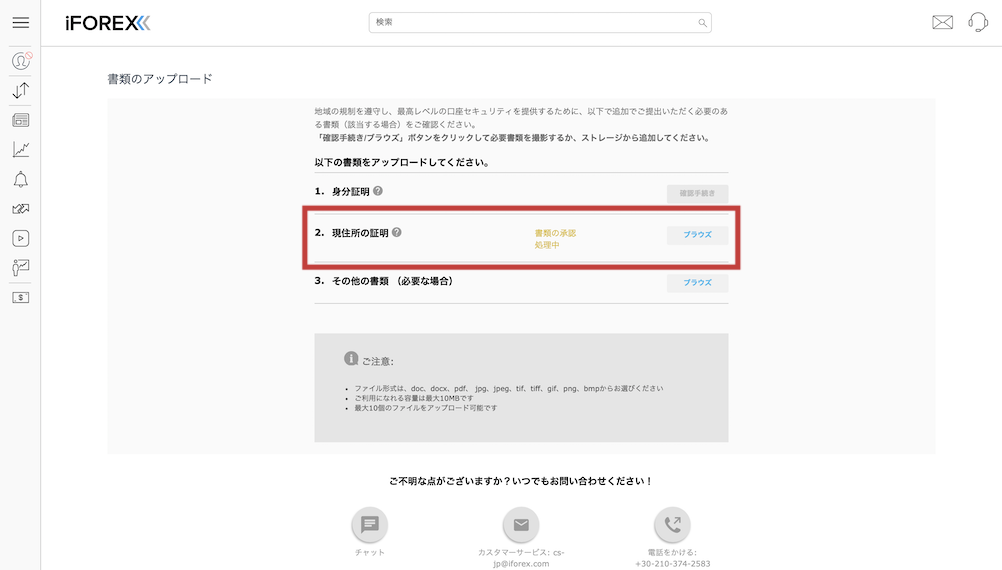
iFOREXの承認作業は、通常1〜2営業日程度で完了します。



承認が完了したらiFOREXからメールが届くよ!
④1営業日以内に口座有効化が完了
口座の有効化が完了すると、1営業日程度で取引可能な状態になります。
マイページにログイン後、画面左上のメニューをクリックして「口座ステータス:有効」と記載されていれば口座有効化は完了です。
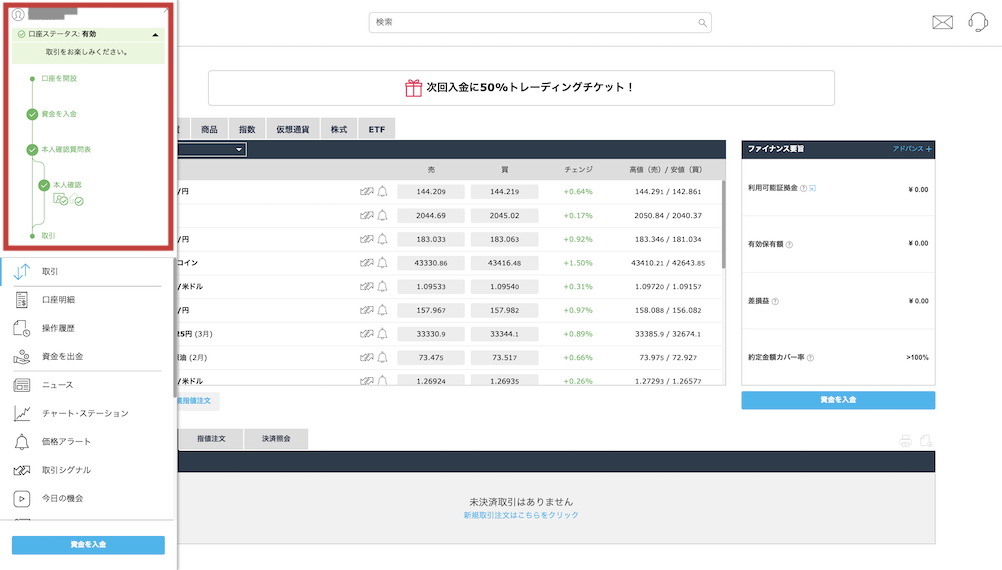
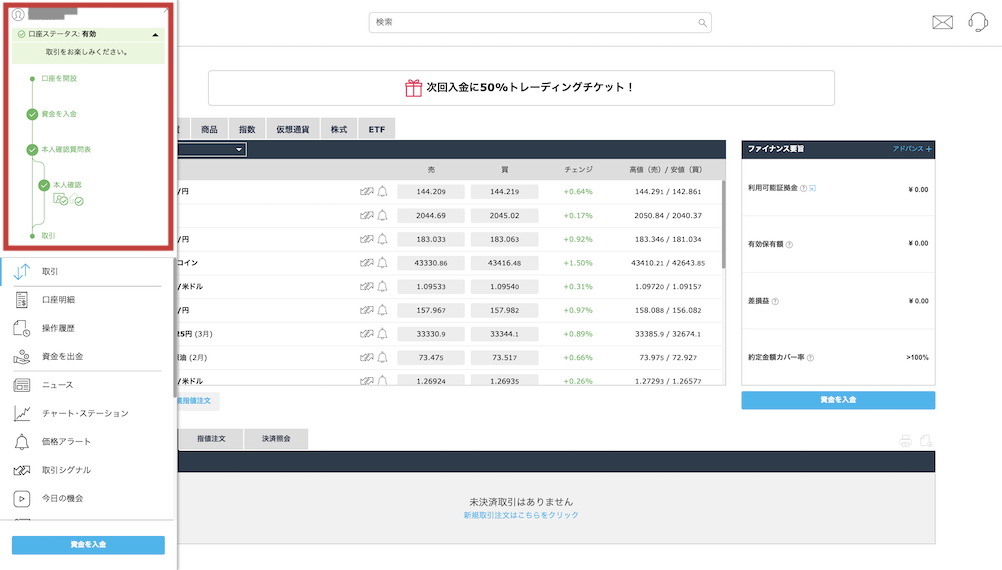
口座が有効化されれば、入金からトレード、出金まで全ての操作が可能になります。
iFOREXの口座開設後にやるべきこと
口座開設後にやるべきこと
・取引プラットフォームを開く
・公式スマホアプリをダウンロード
資金を入金して入金ボーナスを獲得
資金を入金する際には、まずはiFOREX(アイフォレックス)のマイページにログインして画面左上のメニューボタンをクリックします。青字で記載されている「資金を入金」をクリックして入金画面にアクセスします。
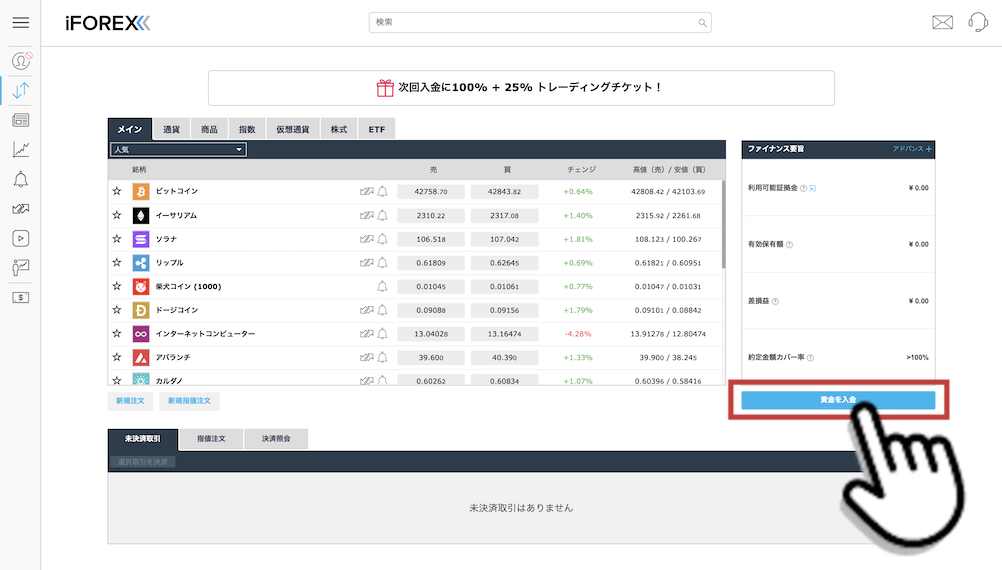
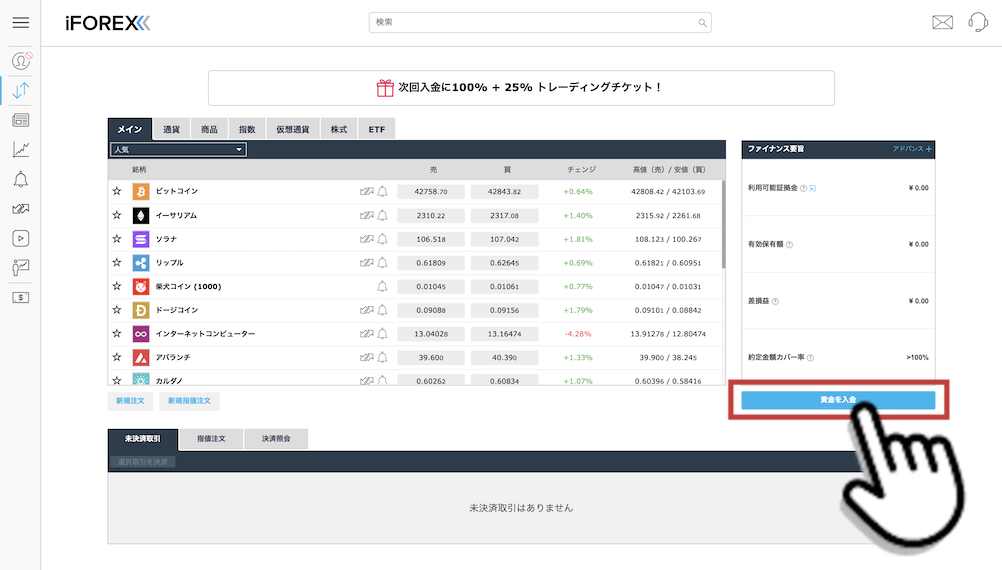
入金画面では入金方法一覧が表示されるので、任意の入金方法を選んで入金処理を行います。入金方法は大きく分けると、クレジットカード/デビットカード・BitWallet・Sticpay・仮想通貨入金です。
いずれの入金方法も「iFOREXの登録名義」と「入金名義」が同じである必要があります。会社や家族名義での入金だと、返金処理となってしまうため注意してください。



100%入金ボーナスを積極的に活用しよう!
取引プラットフォームを開く
iFOREXではMT4やMT5が利用できず、独自の取引プラットフォームである「FXnetView」が採用されています。
FXnetViewでは、銘柄ごとのレートチェックやチャートへのラインやインジケーターの表示、取引まで可能です。
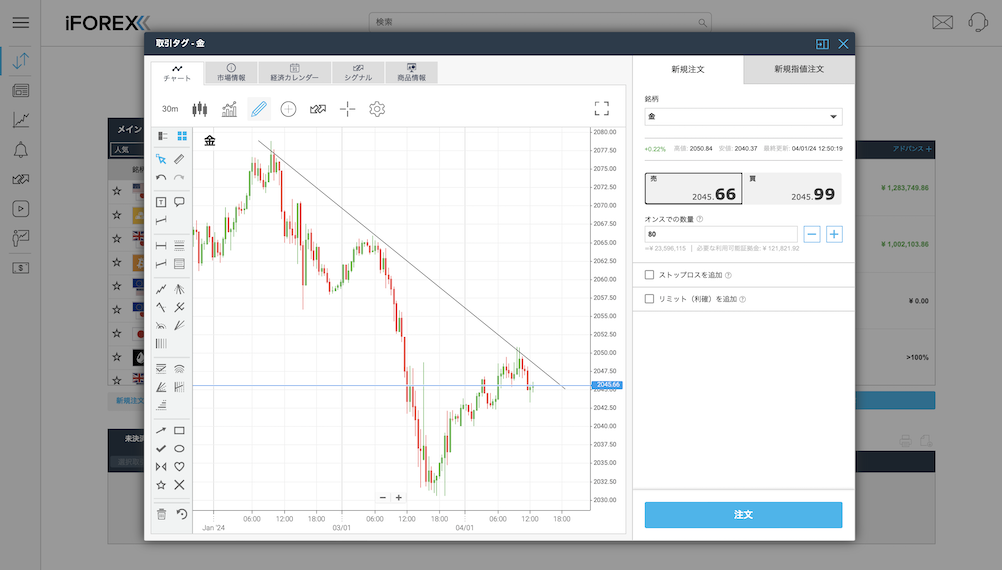
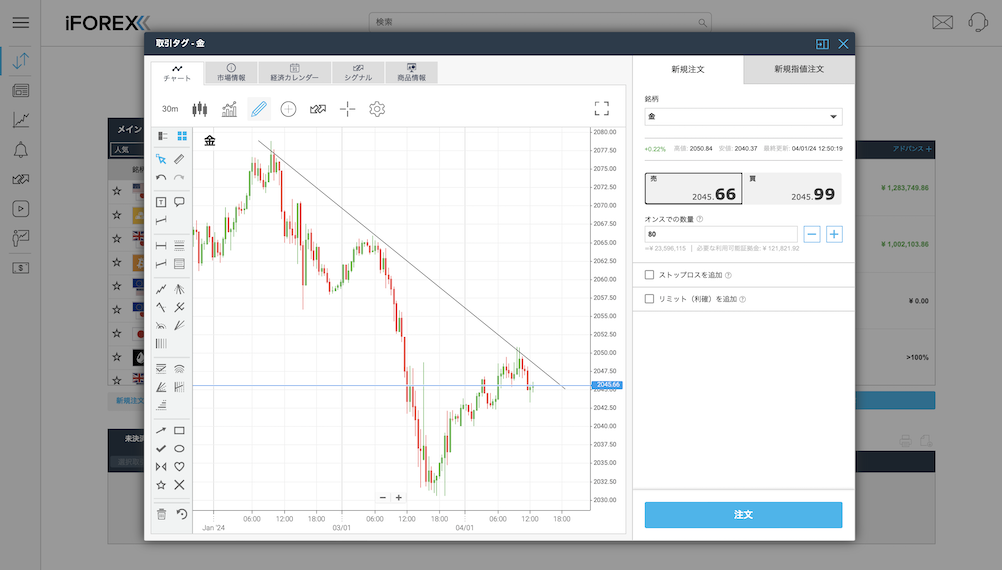
その他にも、市場情報や経済指標カレンダーの表示など、さまざまな便利機能が搭載されています。



慣れてくれば直感的に使いこなせるよ!
公式スマホアプリをダウンロード
iFOREXには、スマホでのチャートチェックや海外FXトレード、入出金が可能な公式スマホアプリが用意されているので、インストールしておくのがおすすめです。
iFOREX公式アプリは、iPhoneとAndroidの両方に対応しています。トレンドラインやインジケーターも描写できるので、出先でトレードする人には必須ツールです。
iFOREXの追加口座の開設方法
iFOREX(アイフォレックス)では、1ユーザーにつきリアル口座とデモ口座をそれぞれ1つずつしか開設できない決まりとなっているため、追加口座は開設できません。
家族や知り合い名義で複数口座を開設してトレードをすると、規約違反となり最悪の場合出金拒否や口座凍結の可能性もあるので注意しましょう。
なお、iFOREXでは複数口座の開設ができない代わりに、口座内での両建ては禁止されていません。



iFOREXで保有できるリアル口座は1個だけ!
iFOREXのデモ口座の開設方法
iFOREX(アイフォレックス)のデモ口座を開設するには、本人確認の完了と口座有効化、リアル口座に1万円以上の入金が必要です。
以上の手順が済んだら、iFOREXのサポートセンターである「cs-jp@iforex.com」宛てにデモ口座の開設希望とリアル口座の口座番号を伝えます。
デモ口座開設が完了したらメールが届くので、マイページにログインします。マイページログイン後、画面左上のメニューボタンを押すと、デモ口座とリアル口座の切り替えができるようになっています。
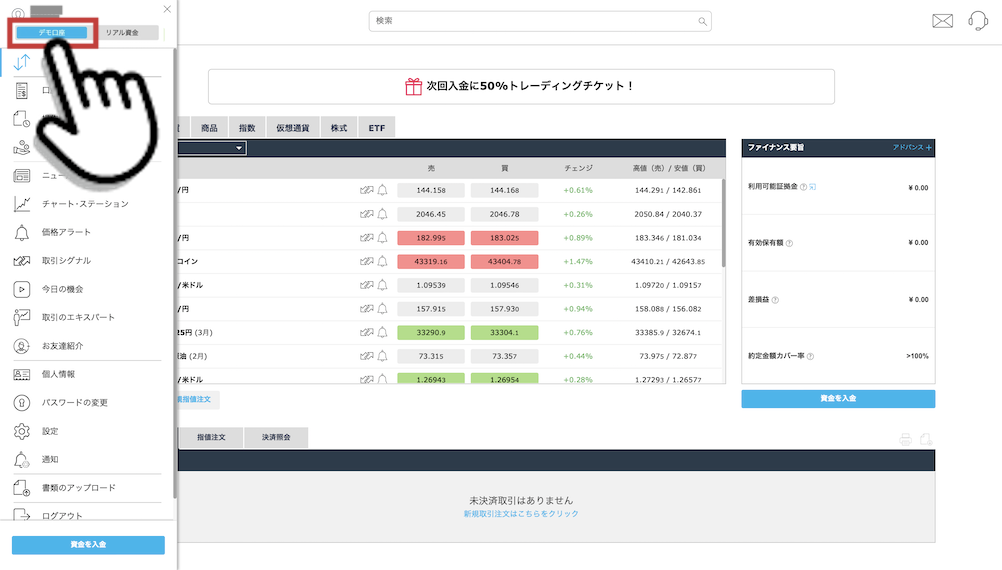
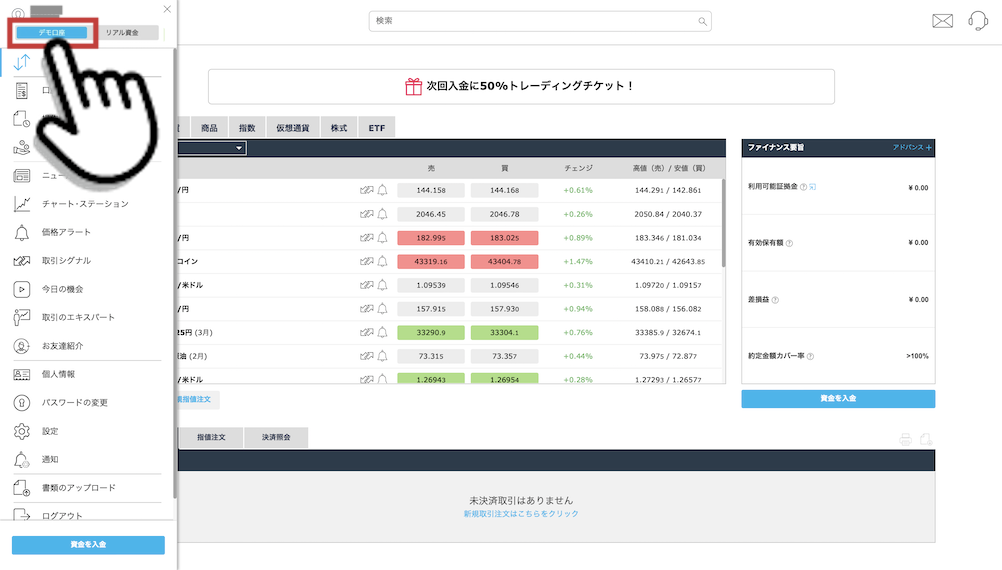
デモ口座には50万円の仮想資金が入金されているので、以上で操作は完了です。



デモ口座も1個のみ保有可能!
iFOREXの法人口座の開設方法
iFOREX(アイフォレックス)では法人口座も開設可能ですが、個人口座とは違い以下の書類を提出する必要があります。
法人口座開設用書類
・FX事業の書類証明
・会社内のトレード担当者の身分証明書
・株主名簿
・法人代表者の身分証明書(免許証・マイナンバーカード・パスポート)
・法人代表者の住所確認書類(公共料金の請求書・銀行利用明細書・住民票など)
・法人届出書
法事届出書は、iFOREXが独自に提出を求めるものですが、全て英語で表記されており、記述も英語で行う必要があります。行政書士などの専門家であれば代行記入も可能なので、難しい人は依頼してみてください。
iFOREXの口座開設に関するよくある質問
iFOREXに口座開設ボーナスはある?
iFOREX(アイフォレックス)は、口座開設ボーナスキャンペーンを開催していません。
ただし、初回入金時に限り1,000ドルまでは100%入金ボーナス、1,000ドル~5,000ドルの入金には25%の入金ボーナスが付与されます。



豊富なボーナスキャンペーンの代わりに、海外FXトップクラスの狭いスプレッドを実現!
iFOREXはMT4/MT5は使えない?
iFOREXではMT4とMT5が利用できない代わりに、「FXnetView」という独自プラットフォームが利用可能です。
このプラットフォームでは、入出金やラインやインジケーターの描写、実際の海外FX取引ができます。
iFOREXの口座タイプはスタンダード口座のみ?
iFOREXでは現在エリート口座のみとなっており、口座タイプの選択はできません。
エリート口座はスプレッドがかなり狭くなっており、他業者に比べても遜色ないスペックで海外FXトレード可能です。
iFOREXの出金ルールや出金条件は?
iFOREXではいくつか出金ルールが設けられており、これを満たさないと出金できない場合があります。
iFOREXの出金条件一覧
・海外送金に非対応の銀行では出金できない
・出金時には出金依頼書をPDF化して提出する必要がある
特に出金依頼書は直筆で氏名の記入と署名が必要となり、他海外FX会社よりも行程が多くなってしまうので注意してください。



iFOREXは、運営歴が長く出金拒否や出勤遅延などの悪評もないから、安心して利用できる!
iFOREXの口座開設方法 まとめ
今回の記事では、iFOREX(アイフォレックス)の口座開設方法や、口座を有効化して海外FX取引を始めるまでの手順をご紹介しました。
iFOREXの魅力は「初手厚い回入金ボーナス」と「90種類を超える豊富なFX通貨ペア」です。
XMなどでボーナスを使い切ってしまったFX中上級者や、低スプレッドでデイトレードやスイングトレードを行いたいFXトレーダーの方におすすめの海外FX業者です。



